一、python3下载安装
1、下载
打开 WEB 浏览器访问 https://www.python.org/downloads/windows/ ,一般就下载 executable installer,x86 表示是 32 位机子的,x86-64 表示 64 位机子的。

2、安装
记得勾选 Add Python 3.11 to PATH,否则的话需要自己配置环境变量。

选择Customize installation,自定义安装路径,安装完成后会自动配置环境变量。


3、测试
win+r打开cmd,输入python:

也可以在开始菜单中搜索 IDLE:

打开之后是这样的:

二、安装VS Code
1、安装
VSCode(全称:Visual Studio Code)是一款由微软开发且跨平台的免费源代码编辑器,VSCode 开发环境非常简单易用。
VSCode 安装也很简单,打开官网 https://code.visualstudio.com/,下载软件包,一步步安装即可,记得修改默认安装路径:

安装过程注意安装路径设置、环境变量默认自动添加到系统中,勾选以下所有选项:

2、安装python插件
安装即可

3、测试
打开一个目录,新建test.py文件:

右键,运行:


大功告成,可以进行python开发了!
三、pip命令的使用
1、基本命令
bash
复制代码
pip install <包名> 安装指定的包
pip uninstall <包名> 删除指定的包
pip list 显示已经安装的包
pip freeze 显示已经安装的包,并且以指定的格式显示
2、修改pip下载源
运行pip install 命令会从网站上下载指定的python包,默认是从 https://files.pythonhosted.org/ 网站上下载。这是个国外的网站,遇到网络情况不好的时候,可能会下载失败,我们可以通过命令,修改pip现在软件时的源。
格式:
bash
复制代码
# 示例: pip install ipython -i https://pypi.mirrors.ustc.edu.cn/simple/ 就是从中国科技大学(ustc)的服务器上下载requests(基于python的第三方web框架)
pip install 包名 -i 国内源地址
# 国内常用的pip下载源列表:
阿里云 http://mirrors.aliyun.com/pypi/simple/
中国科技大学 https://pypi.mirrors.ustc.edu.cn/simple/
豆瓣(douban) http://pypi.douban.com/simple/
清华大学 https://pypi.tuna.tsinghua.edu.cn/simple/
中国科学技术大学 http://pypi.mirrors.ustc.edu.cn/simple/
这里给大家分享一份Python全套学习资料,包括学习路线、软件、源码、视频、面试题等等,都是我自己学习时整理的,希望可以对正在学习或者想要学习Python的朋友有帮助!
CSDN大礼包:全网最全《全套Python学习资料》免费分享🎁
😝有需要的小伙伴,可以点击下方链接免费领取或者V扫描下方二维码免费领取🆓
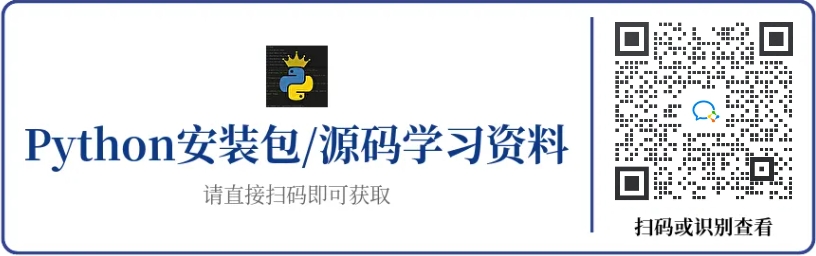
1️⃣零基础入门
① 学习路线
对于从来没有接触过Python的同学,我们帮你准备了详细的学习成长路线图。可以说是最科学最系统的学习路线,你可以按照上面的知识点去找对应的学习资源,保证自己学得较为全面。

② 路线对应学习视频
还有很多适合0基础入门的学习视频,有了这些视频,轻轻松松上手Python~
③练习题
每节视频课后,都有对应的练习题哦,可以检验学习成果哈哈!

因篇幅有限,仅展示部分资料
2️⃣国内外Python书籍、文档
① 文档和书籍资料

3️⃣Python工具包+项目源码合集
①Python工具包
学习Python常用的开发软件都在这里了!每个都有详细的安装教程,保证你可以安装成功哦!

②Python实战案例
光学理论是没用的,要学会跟着一起敲代码,动手实操,才能将自己的所学运用到实际当中去,这时候可以搞点实战案例来学习。100+实战案例源码等你来拿!

③Python小游戏源码
如果觉得上面的实战案例有点枯燥,可以试试自己用Python编写小游戏,让你的学习过程中增添一点趣味!

4️⃣Python面试题
我们学会了Python之后,有了技能就可以出去找工作啦!下面这些面试题是都来自阿里、腾讯、字节等一线互联网大厂,并且有阿里大佬给出了权威的解答,刷完这一套面试资料相信大家都能找到满意的工作。


5️⃣Python兼职渠道
而且学会Python以后,还可以在各大兼职平台接单赚钱,各种兼职渠道+兼职注意事项+如何和客户沟通,我都整理成文档了。


上述所有资料 ⚡️ ,朋友们如果有需要 📦《全套Python学习资料》的,可以扫描下方二维码免费领取 🆓
😝有需要的小伙伴,可以点击下方链接免费领取或者V扫描下方二维码免费领取🆓
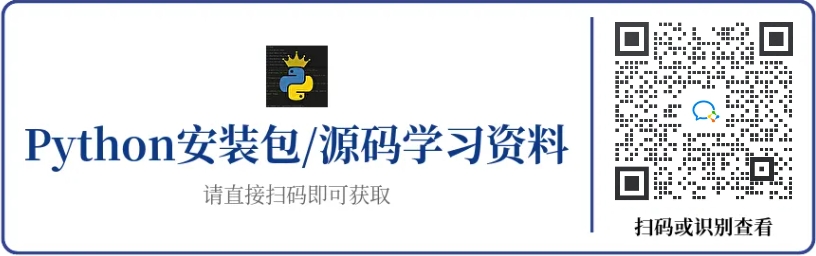





















 806
806











 被折叠的 条评论
为什么被折叠?
被折叠的 条评论
为什么被折叠?








